
美图秀秀的安卓版相对电脑版来说更方便,拍完照片就可以直接p图啦!so,今天小编带给大家的就是,手机美图秀秀如何给图片添加文字!
打开手机上的美图秀秀!
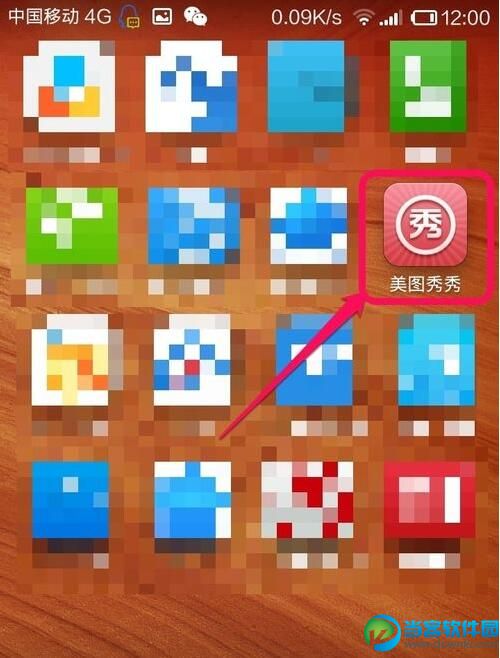 [page]
[page]
打开后点击美化图片!
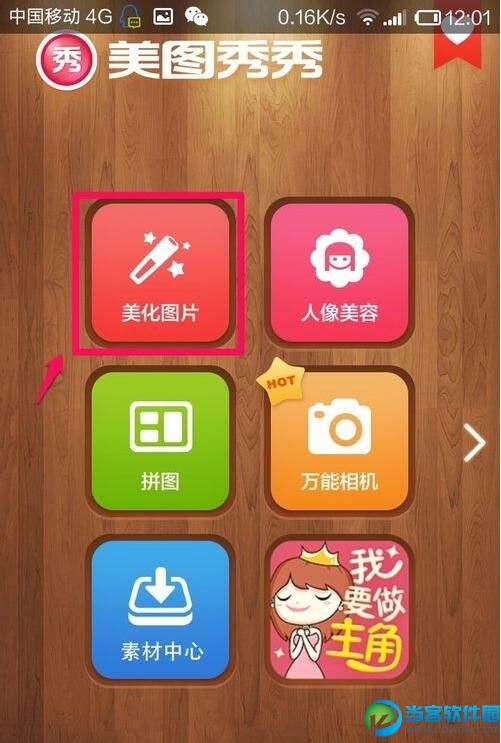
在手机上找到你要添加文字的图片打开!
 [page]
[page]
打开图片以后点击下方的文字!

我们点击这里输入文字,输入文字后可以对文字放大缩小,也可以按住文字移动文字的位置!
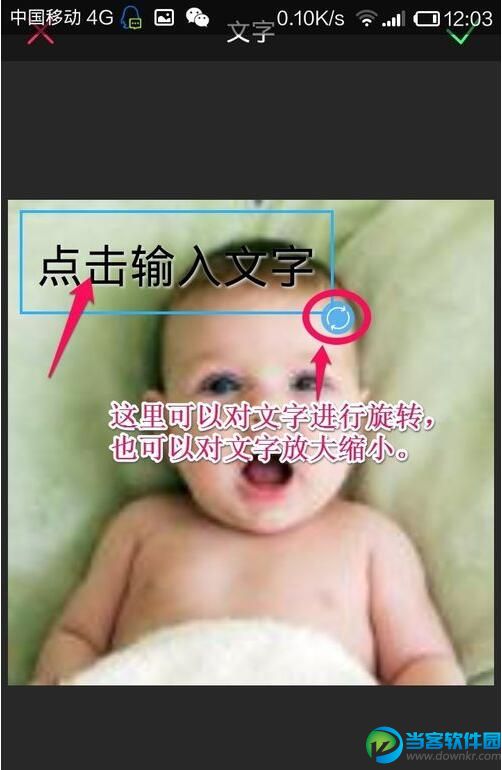 [page]
[page]
输入文字以后我们可以点击下面的会话气泡!

选择一个气泡样式!
 [page]
[page]
当然也可以改变文字的字体哦!
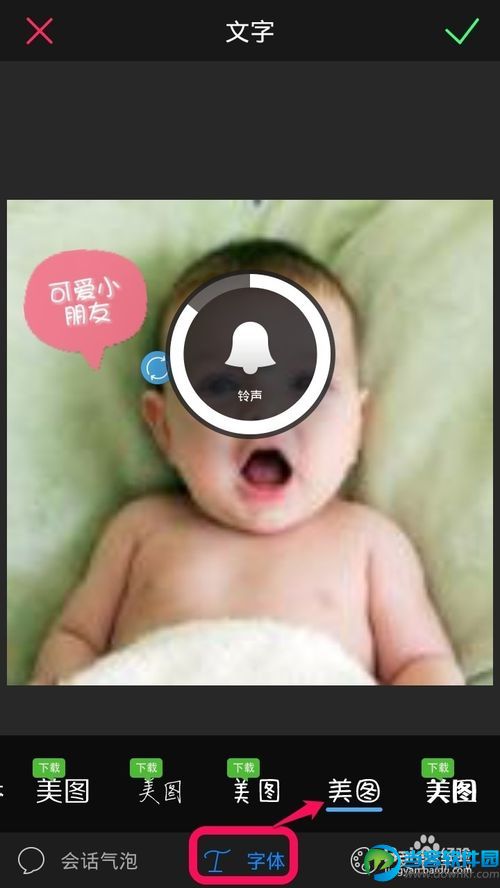
在文字样式中我们可以调整文字的颜色!
 [page]
[page]
都设置好以后点击右上角确定自己的操作!

最后点击右上角的保存与分享!
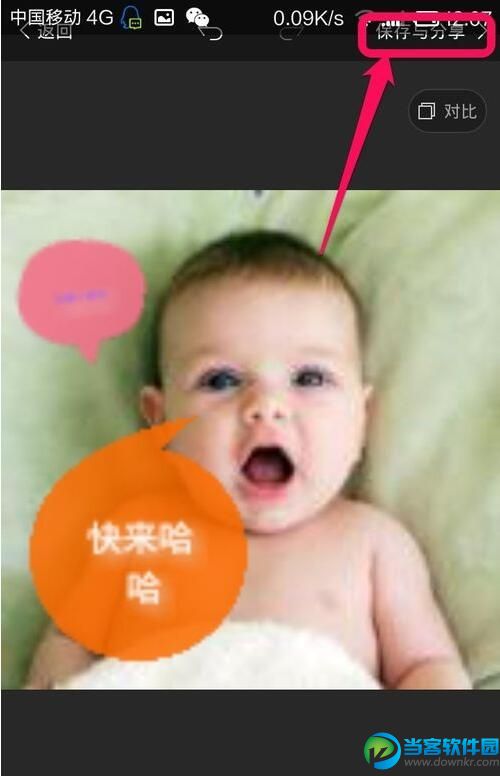 [page]
[page]
这样我们就把处理后的图片保存在了自己的手机相册中!
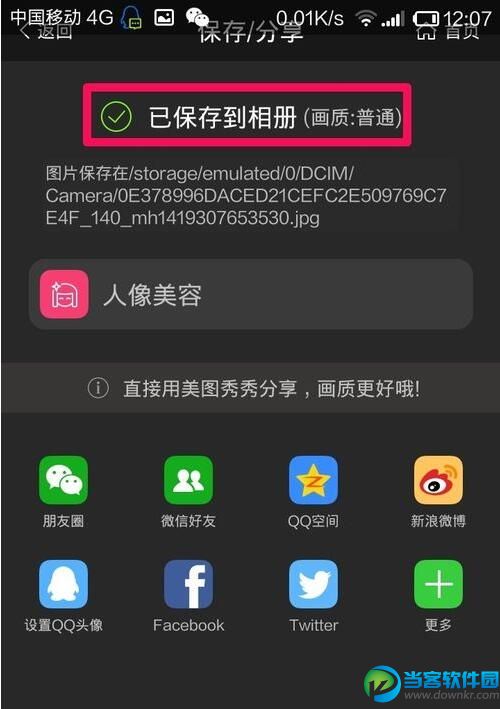
以上就是小编带来的美图秀秀教程,希望能帮助到大家!

如果大家想了解更多关于软件最新资讯,请持续关注本站,本站小编将在第一时间为大家带来最好看、最有趣、最新鲜的软件资讯。更多精彩内容,尽在软件侠下载站。